Word文字竖排怎么设置, Word中如何设置文本垂直对齐方式?在我们日常的文档编辑中,有时由于一些特殊情况,我们需要将文字设置为竖排。那么Word中如何设置竖排文字编辑呢?对于还不知道如何操作的小伙伴,我们来看看编辑器在Word中设置竖排字体的方法。
具体操作如下:
1、我们首先打开一个空白的word文档,输入几个单词进行演示,如图。
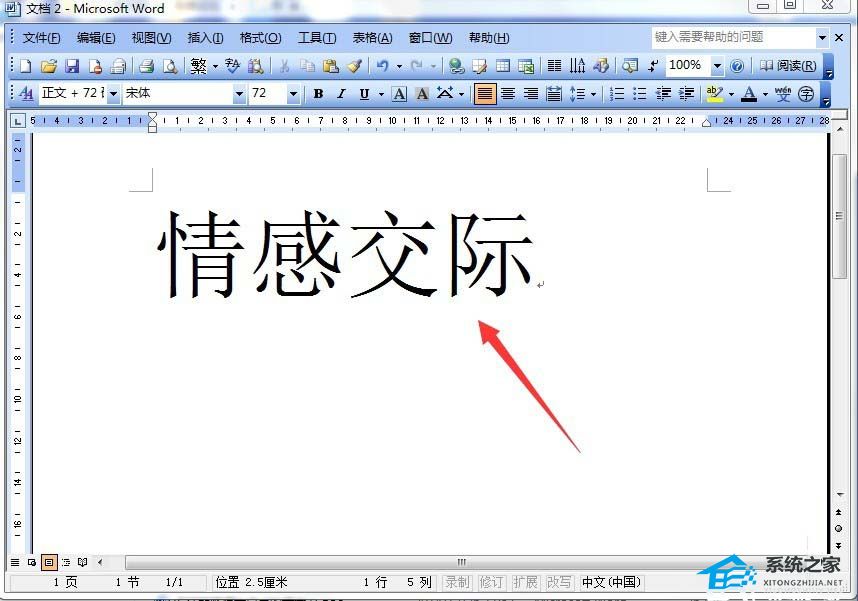
2、输入文字后,我们可以用鼠标拖动选择全部文字,如图。
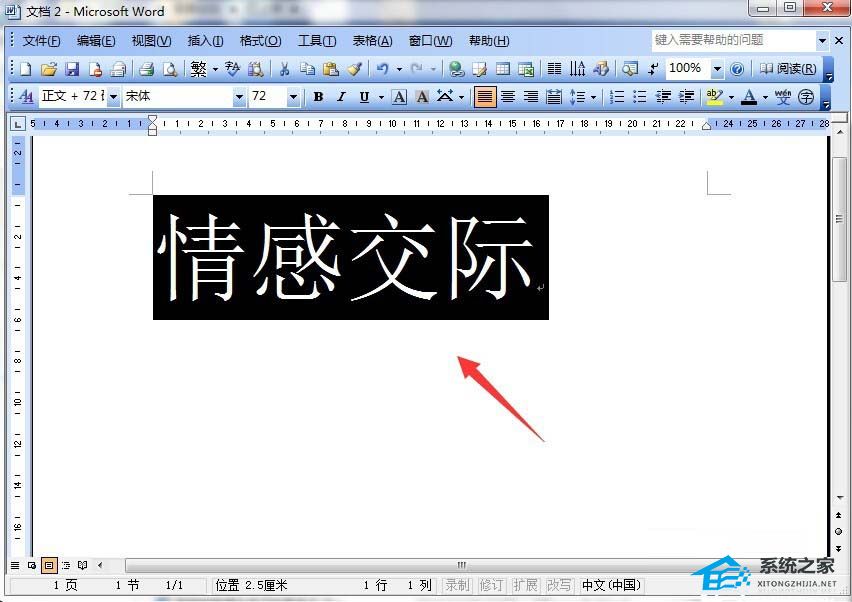
3、选择文字后,我们需要右键,会出现下拉菜单,选择文字方向,如图。
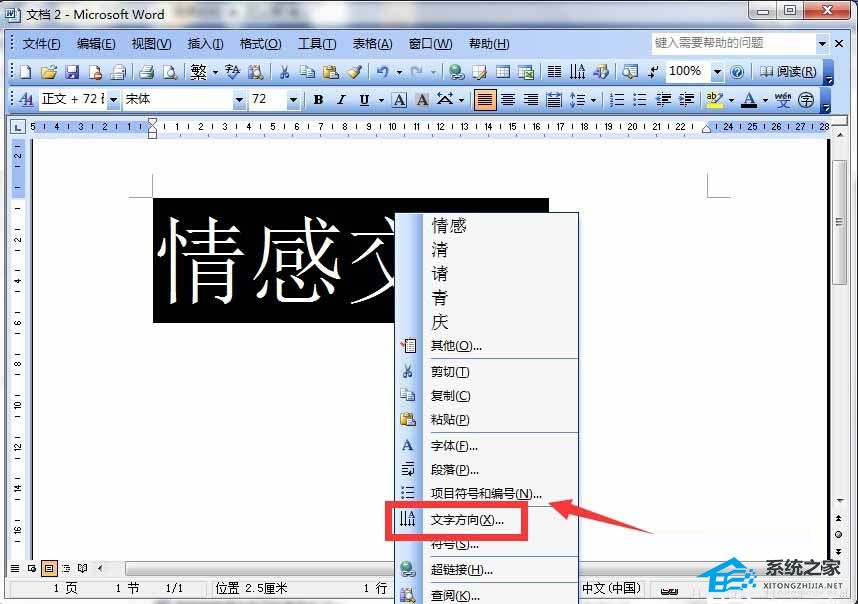
4、选择并点击后,会弹出一个窗口,可以选择多个文字方向,如图。
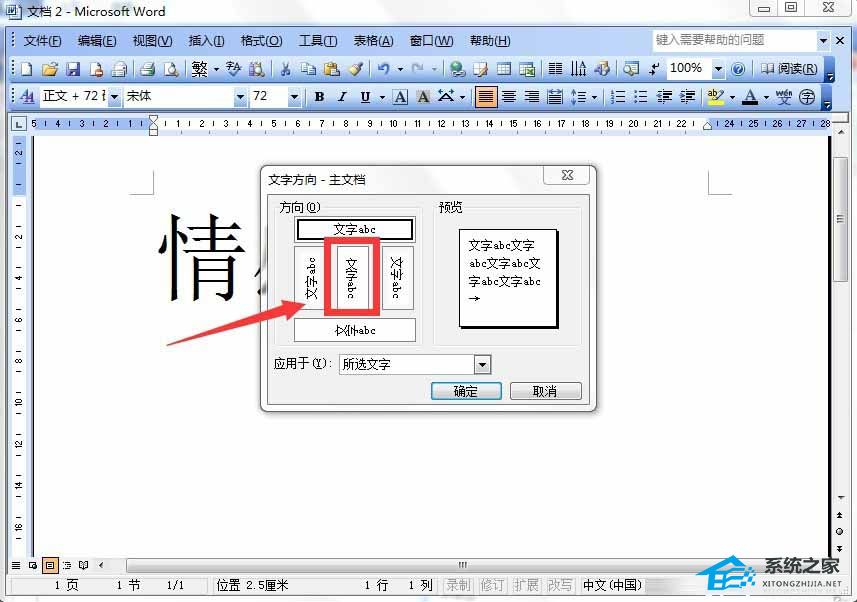
5.我们选择垂直格式,点击它,然后按确定按钮,如图所示。
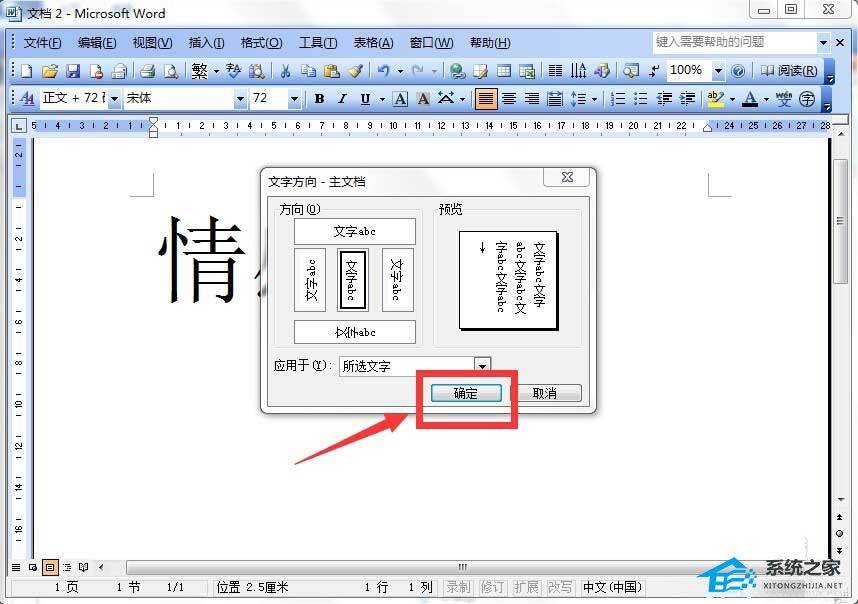
6.回到word页面,我们发现横排的文字刚刚变成了竖排的文字,如图。
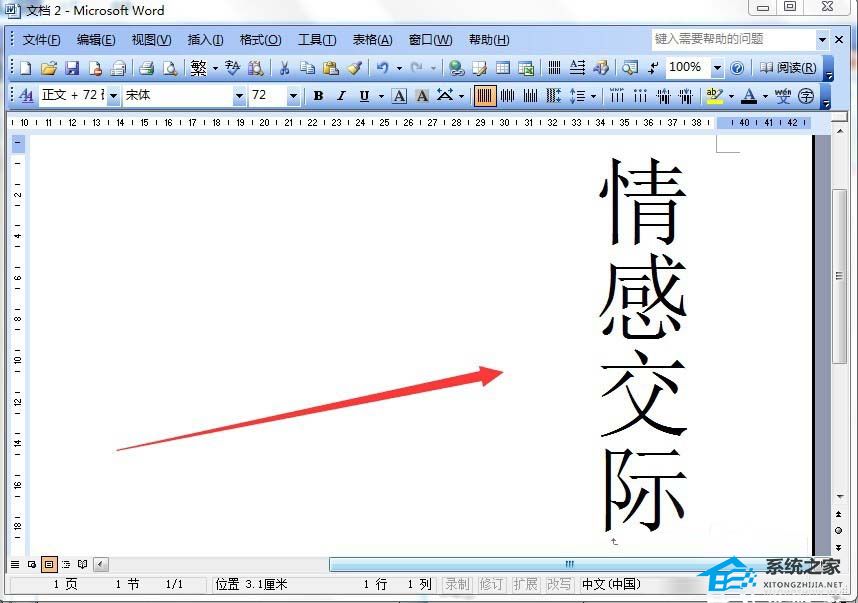
以上就是Word中如何设置竖排字体的介绍。操作非常简单。你学会了吗?希望这篇文章能够对大家有所帮助!
Word文字竖排怎么设置,以上就是本文为您收集整理的Word文字竖排怎么设置最新内容,希望能帮到您!更多相关内容欢迎关注。
